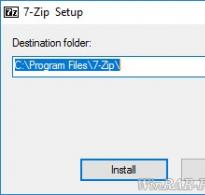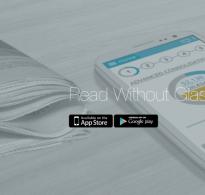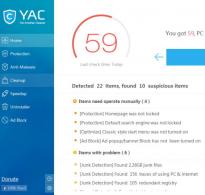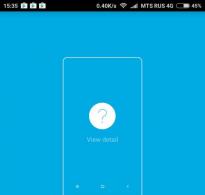Workrave – комп'ютерна програма для відпочинку очей. EyeLeo: дбаємо про здоров'я своїх очей Програма нагадування для очей
Багато хто з нас веде здоровий спосіб життя, правильно харчується, регулярно займається спортом, кожні півроку заглядає до стоматолога, але до офтальмолога звертається лише тоді, коли проблеми зі зором вже не можна ігнорувати. Сучасне життя неможливе без гаджетів, і всі чудово розуміють, яку шкоду вони завдають очам. Але цього разу електронні пристрої зможуть послужити хорошу службу - фахівці компанії Essilor підказують кілька чудових програм, за допомогою яких можна виявити турботу про зір. Втім, пам'ятайте: будь-яка, навіть найскладніша програма не замінить прийом у лікаря.

Ізраїльські вчені дійшли висновку, що причина вікової далекозорості – у збільшенні часу обробки зображення мозком. Гра GlassesOff покликана натренувати нейропластичність, тобто здатність мозку розпізнавати та інтерпретувати різні колірні плями, складаючи їх потім у цілісну картинку. Додаток підбере відповідний режим тренувань. Після кожної гри ви отримаєте звіт про те, наскільки покращав зір. Програма платна, але доступна безкоштовна тестова двотижнева версія.

Якщо ви затятий любитель гаджетів і відволікаєтеся від електронних пристроїв тільки під час сну, Eye Relax – те, що вам потрібно. Програма встановлює проміжки часу, після яких відправлятиме нагадування, щоб ви не забували давати відпочинок очам. Якщо ви проігноруєте ці повідомлення, програма просто на деякий час заблокує мобільний пристрій, щоб ви змогли розслабитися.

Все ще гадаєте, чи є у вас проблеми із зором? Програма «Зір Плюс» допоможе діагностувати проблему. Потім програма підбере комплекс вправ, за допомогою яких, на думку розробників, ви покращите кровообіг, натренуєте м'язи очей і знімете втому. Всю статистику можна зберігати та відстежувати.

На відміну від попередньої програми, віртуальний тест для перевірки зору Crizal Visual Screening від французької компанії Essilor не потребує додаткової установки. Вам достатньо мати доступ до інтернету та 15-20 вільних хвилин. На вибір шість тестів: перевірка гостроти зору, перевірка контрастної чутливості, перевірка сприйняття кольору, перевірка короткозорості та далекозорості, перевірка на астигматизм, а також тест Амслера, який здатний визначити макулодистрофію - проблеми центрального поля зору. Ви можете пройти усі шість тестів відразу, а можете вибірково, результати кожного тесту доступні миттєво. Інтерфейс простий і зрозумілий, а саме тестування, за дотримання всіх умов, максимально наближено до тестування у офтальмолога.
У цій статті ми розглянемо основні негативні фактори, що впливають на зір користувача ПК, а також про способи уникнути погіршення зору під час роботи за комп'ютером.
Нині важко уявити життя людини без комп'ютера. Ми проводимо за комп'ютером багато часу, спочатку на роботі, потім вдома читаючи електронні книги, граючи чи подорожуючи інтернетом у пошуках цікавої інформації.
Але тривале перебування перед монітором може призвести до стомлюваності очей, і як наслідок погіршенням зору.
1998 року американські вчені запровадили новий медичний термін — комп'ютерний зоровий синдром.
Комп'ютерний зоровий синдром характеризується такими симптомами:
- печіння в очах;
- біль в області чола та очних ямок;
- відчуття «піску» під віками;
- почервоніння очей;
- погіршення зору;
- швидка стомлюваність під час читання;
- двоїться в очах.
Уникнути таких неприємностей можна у різний спосіб:
- по можливості менше користуватися комп'ютером, симптоми синдрому настають зазвичай після 4-6 годин перебування за комп'ютером;
- робити перерви, краще через кожні 30-40, тривалістю 5-15 хвилин;
- робити вправи для зняття втоми та напруженості з очей.
Приклади вправ.
- сильно заплющити на кілька секунд / відкрити очі, повторити кілька разів;
- обертати очима по колу спочатку за годинниковою стрілкою, потім проти, зробити 5-6 разів;
- стати перед вікном, витягнувши перед собою руку, з піднятим нагору пальцем, сфокусувати погляд на кінчику пальця, перевести погляд на віддалений об'єкт за вікном, зробити 10-15 разів.
Якщо з переліченими вище пунктами у Вас виникають проблеми, можна скористатися програмою для відпочинку очей EyeDefender

Назва програми говорить сама за себе (захисник очей), використовуючи її Ви зможете уникнути виникнення комп'ютерного зорового синдрому.
Після встановлення у правій частині панелі завдань з'явиться значок EyeDefender. Клік правою кнопкою миші на значку викликає меню: 
Take a breack! - Взяти паузу, запустити програму.
Settings – установки. Вибравши цей пункт, Ви побачите наступне вікно:

Тут можна встановити:
- час, через який програма робитиме перерви - пункт Interval between breacks;
- тривалість перерв - пункт Breack duration;
- через який час відсутності активності користувача програма зробить перерву;
- показувати під час перерви картинку з папки пункт Show pictures in a folder;
- включати вправи для очей - пункт Start the visual traning;
- активувати заставку (скрин сейвер) за замовчуванням - пункт Activate a default screen saver;
- спливаюче віконце, з нагадування про те, що потрібно зробити перерву - пункт Show a popup baloon in sistem tray;
- натиснувши кнопку Previw можна переглянути кожен із описаних вище режимів;
- запускати програму про старт Windows — пункт Launch on Windows startup;
- включити захист паролем - пункт Enable password protection і кнопка "задати пароль" - Set password.
Щоб змінювати налаштування тривалості перерви та інтервалів їх проведення, достатньо з меню, яке викликається правим кліком на значку програми перейти до пунктів Interval between breacks та Breack duration.
Вправи, які показує програма:
- хрестики, що виникають спочатку по черзі в кожному з кутів, потім в центрі екрану;
- рухомий по колу мерехтливий гурток;
- рухомий по боках прямокутника мерехтливий кружок.

Ця програма, на мій погляд, має дві недоліки — це англомовний інтерфейс і те, що перерву користувач може перервати, натиснувши Escape.
Якщо з першим недоліком можна змиритися, до того ж прочитавши цю статтю, сподіваюся, у Вас не залишиться питань з цього приводу. То з другим недоліком складніше, на жаль впоратися зі спокусою відкласти перерву, щоб закінчити те, що робиш зараз не так просто…
Відразу хочу попередити, програма не призначена для покращення, корекції зору. Програма EyeDefender призначена для відпочинку очей. Але використовувати такі програми потрібно, щоб не погіршився зір. Якщо ж у Вас якесь серйозне захворювання очей, наприклад катаракта або глаукома, перш ніж користуватися програмою, необхідно проконсультуватися з лікарем!
Скачати безкоштовно EyeDefender
Якщо Ви багато часу проводите за роботою на комп'ютері, ця програма Workrave для Вас. Програма Workrave дбає про Ваше здоров'я. Всім відомо, що надмірна робота за комп'ютером забирає сили, викликає проблеми із зором, м'язами та суглобами. Електромагнітне випромінювання комп'ютера також згубно впливає на здоров'я. Як мінімізувати шкоду здоров'ю, працюючи за комп'ютером? Найголовніша і найпростіша рекомендація: потрібно робити перерви у роботі за комп'ютером, а ще краще під час перерв виконати кілька простих фізичних вправ. Workrave це безкоштовна програма, яка ненав'язливо нагадує користувачеві про те, що настав час відпочити від комп'ютера, а також підкаже які можна виконати вправи для очей, зняття напруги шиї, м'язів рук і плечей.
Відпочинок від комп'ютера під час роботи на ньому
У програмі реалізовано кілька таймерів, спрацьовування яких викликає появу на екрані нагадувань про необхідність зробити перерву, таймери задають інтервал часу між перервами та тривалість перерв на відпочинок. Після закінчення часу таймерів програма Workrave пропонуватиме користувачеві робити перерви на міні-відпочинок (кілька секунд) та відпочинок з комплексом фізичних вправ, які будуть наочно показані та описані в окремому вікні. Також у Workrave можна встановити ліміт часу (денну межу) для роботи за комп'ютером. Всі нагадування про відпочинок можна відкласти або пропустити, утиліта не блокує можливість подальшої роботи під час перерви на відпочинок. Втім, програму можна налаштувати так, що на час відпочинку блокуватиметься введення і перерву на відпочинок доведеться зробити обов'язково та безкомпромісно. Workrave веде докладну статистику перерв - скільки було нагадувань про перерву, повторів нагадувань, скільки пропозицій на перерву було прийнято, пропущено та відкладено. Додатково програма збирає статистику про використання миші та клавіатури: час використання миші, шлях її переміщення в метрах, кількість кліків та кількість натискань клавіш на клавіатурі. На час перегляду фільму або читання електронної книги в Workrave передбачений "режим читання", коли він увімкнений, утиліта не докучає користувача про необхідність зробити перерву. Утилітою можна керувати за допомогою мережі – так можна контролювати відпочинок дітей та отримувати нагадування про перерви, використовуючи кілька комп'ютерів. Workrave має простий і приємний інтерфейс, підтримує російську мову, дії програми супроводжуються звуками.
Скріншоти програми Workrave
|
|
Сучасне життя важко уявити без комп'ютера. Іноді людині доводиться кілька годин на добу працювати за монітором, що негативно впливає на зір. Для того щоб цього не відбувалося, існують комп'ютерні програми для покращення зору, які можна завантажити безкоштовно та використовувати протягом робочого дня.
Крім того, є спеціальні програми для пацієнтів (в т.ч. дітей) для застосування при таких захворюваннях, як прогресуюча короткозорість і т.д.
Ефект комп'ютерних програм для корекції зору
М'язам очей внаслідок кропіткої надмірної роботи доводиться надмірно напружуватися. Надзвичайно важливо надавати можливість розслабитися. Це можна зробити за допомогою комп'ютерних програм. Гімнастика для очей необхідна як особам, мають знижений зір. Її потребують усі люди. Профілактичні вправи запобігають зниженню якості зору. Їхньою основою є спеціальна розслаблююча м'язи очей гімнастика.
Програми можна встановити будь-яку операційну систему. Їх можна настроїти на автоматичний запуск із певним інтервалом часу. Це надзвичайно важливо, оскільки далеко не завжди є можливість стежити за часом та робити перерви, необхідні для релаксації очей.
Існують різні програми, що базуються на різних вправах. Так, наприклад, одні більше підходять пацієнтам, які страждають на міопію та амбліопію, а інші - за наявності або косоокості. Важливо дотримуватися рекомендацій. Тренування слід проводити щодня. Її можна закінчити за наявності суттєвого поліпшення якості зору.
Найкращі комп'ютерні програми для корекції зору
Представляємо вашій увазі кілька комп'ютерних програм, за допомогою яких можна покращити гостроту зору:
- «Квітка»- тренувальна програма ігрового характеру. З її допомогою можна коригувати амбліопію слабкого та середнього ступеня, а також . Перший ступінь програми рекомендується використовувати за високого ступеня короткозорості. Її суть полягає в наступному: необхідно серед кількох об'єктів, зображених на пелюстках квітки, знайти одне конкретне зображення. Однотипні зорові вправи бувають чотирьох рівнів складності. Виконувати їх слід 1-2 десь у день. Тривалість занять залежить від того, який у пацієнта вік.
- «Павучок»- Комп'ютерна програма, призначена для корекції амбліопії. Пацієнту необхідно поєднати центри двох ґрат. Одна з них знаходиться у центрі монітора, а інша – у довільному місці. Її пересувають за допомогою мишки.
- «Хрестики»- Ця програма також призначена для корекції амбліопії. Пацієнту необхідно за допомогою мишки зловити хрестики, які з'являються на різних полях шахівниці. Залежно від рівня програми може бути різним розмір та кількість клітин. Під час виконання вправи необхідно встановити монітор комп'ютера на відстані від 60 см до 1 м від очного яблука. Вправа для кожного ока повинна виконуватись не більше 30 хвилин.
- "Eye-corrector"- Профілактична програма. Вона запобігає погіршенню гостроти зору, а також розвитку таких аномалій, як , гіперметропія та міопія. У ній поєднані два види гімнастичних вправ: стереокартинки та гімнастика за методикою Норбекова. Цю програму рекомендується використовувати двічі на день.
- "Eyeleo"- Програма для зняття зорового перенапруги. Її можна налаштувати таким чином, що користувач вчасно отримуватиме нагадування про те, що необхідно зробити 10-хвилинну перерву в роботі та виконати вправи для органів зору.
- «Relax»- програма, яка дозволяє очам відпочити під час роботи за монітором комп'ютера. Ця програма просто гасить монітор і на час перерви його блокує. На моніторі висвітлюється час, що залишився до кінця перерви, і активна кнопка скасування. У тому випадку, коли користувач є дитина, її можна зробити неактивною.

Якщо ви у своєму житті встановили самостійно хоча б одну комп'ютерну програму, то проблем із встановленням Workrave у вас не виникне. Програма безкоштовна і жодних ключів під час встановлення не вимагає. Workrave підтримує багато мов, причому мова вашої операційної системи визначається автоматично. Ярлик Workrave на робочому столі Windows має вигляд білої овечки.
Після запуску програми з'являється невелике віконце, що містить 3 види таймерів:

Середній таймер відображає час, що залишився до повноцінної перерви (за замовчуванням – 10 хвилин), під час якого програма пропонує зробити невелику розминку, що складається з 10 вправ для очей, шиї та верхнього плечового пояса. Власне вправи для очей складаються із трьох частин – пальмінгу, рухів очима та вправу на тренування акомодації (переведення погляду вдалину-поблизу). Текстові описи та анімовані ілюстрації всіх вправ демонструються в окремому вікні:

Перехід від однієї вправи до іншого супроводжується звуками.
Нижній таймер вказує денну межу – загальний час, який ви можете працювати за комп'ютером (за замовчуванням – 4 години).
Усі три таймери можна тонко налаштовувати у вікні Налаштування, яке з'являється, якщо вибрати однойменну команду в меню, що з'являється при натисканні правою кнопкою миші на значку овечки біля годинника на панелі завдань:

Наприклад, можна встановити такі значення таймерів:
- Міні-відпочинок: кожні 10 хвилин по 30 секунд.
- Перерва: Щогодини по 10 хвилин.
- Денна межа: 8 годин невідривної роботи за комп'ютером
Ви можете протягом кількох днів поекспериментувати та підібрати найбільш підходящі для себе значення таймерів.
Зізнаюся, що докладно розповісти про роботу комп'ютерної програми у статті на блозі – дуже непросте завдання. Мені вдалося лише дати вам найнеобхіднішу інформацію про Workrave. На щастя, я знайшов непоганий відео-огляд цієї програми, який і пропоную вам подивитися для повнішого знайомства з можливостями та налаштуванням Workrave:
Порада: Щоб переглянути відео, поверніть його на весь екран за допомогою кнопки .
Сподіваюся, що біла овечка Workrave допоможе вам зробити тривалу роботу за комп'ютером більш приємною та безпечною для ваших очей та тіла. Успіху вам!